由于部分游戏不兼容,很多用户希望安装双系统,其中华为matebook被问的最多,那么如何安装华为matebook双系统呢?让本站为用户仔细介绍一下华为笔记本双系统的安装教程。![]() Ghost Win10纯版通用安装程序64位V2023
Ghost Win10纯版通用安装程序64位V2023
1.准备安装介质:首先你需要准备两个操作系统的安装介质,比如Windows和Linux安装盘或者USB启动盘。
2.调整磁盘分区:在安装双系统之前,需要调整硬盘的分区。您可以使用磁盘管理工具(如Windows磁盘管理)来调整分区大小,以便为第二个操作系统腾出空间。
3.启动安装介质:将第一个操作系统的安装介质插入MateBook并重启。按相应的键(通常是F2、Delete或Fn+F2)进入BIOS设置界面,将引导顺序设置为从安装介质引导。
4.安装第一个操作系统:根据安装界面的提示,选择语言、时间、键盘布局等选项,选择将操作系统安装在之前调整好的分区上。
5.安装第二个操作系统:安装完第一个操作系统后,重启MateBook,插入第二个操作系统的安装介质。再次通过BIOS设置界面设置引导顺序从安装介质引导,按照安装界面的说明安装第二个操作系统。
6.配置启动顺序:安装两个操作系统后,需要选择启动时使用的操作系统。您可以通过BIOS设置界面或第一个操作系统的引导管理器(如Windows的引导管理器)来配置引导顺序和默认引导选项。
请注意,安装双系统前,请备份重要数据,以防数据意外丢失。同时,确保使用的操作系统版本和安装介质是合法且受支持的。
 小白号
小白号











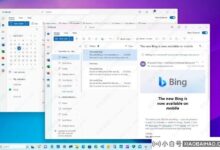



评论前必须登录!
注册